向日葵远程控制手机怎么打字,近年来随着科技的不断发展,远程控制手机已经成为人们生活中不可或缺的一部分,向日葵远程控制手机以其简便易用的特点,受到了广大用户的喜爱。通过向日葵远程控制手机,我们可以实现在电脑上远程操控手机的功能,从而方便地进行各种操作,如打字等。究竟如何实现电脑远程控制手机呢?下面将为大家介绍一下具体的步骤。
电脑远程控制手机的步骤
方法如下:
1.想要用电脑控制你的手机,前提手机ROOT然后安装客户端。客户端内测包在向日葵社区可下的。
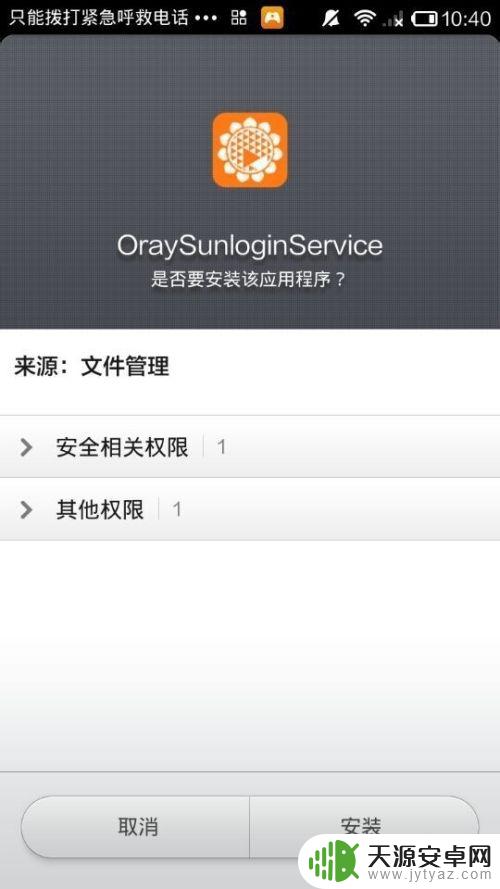
2.打开客户端用已经成功申请内测的账号登录。
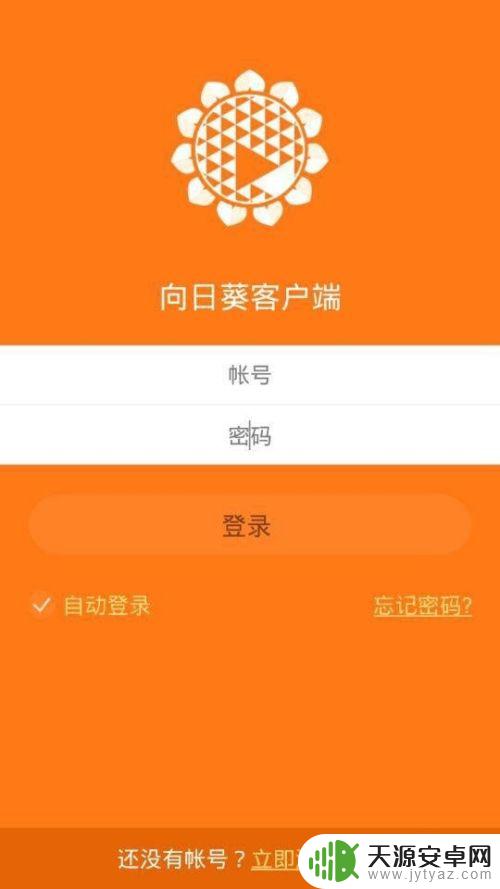
3.登录成功。点击右上角详情菜单。
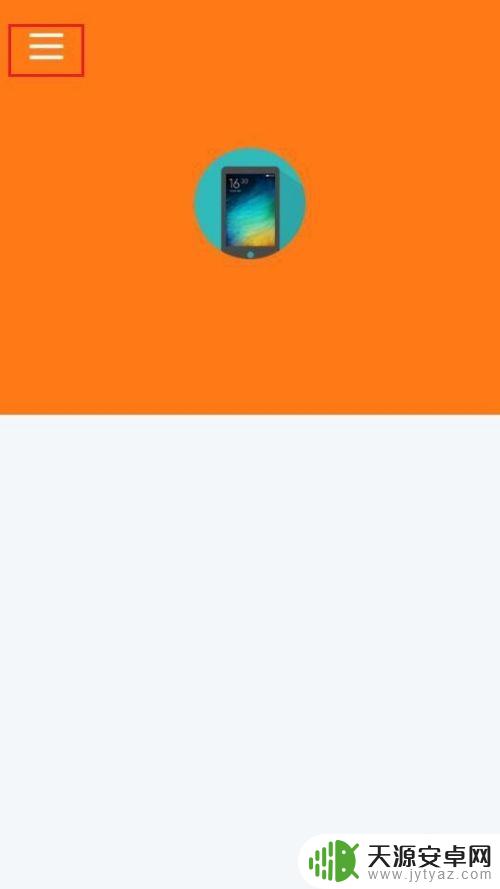
4.设置一个手机的访问密码吧。一大串数字是系统分配给该手机的葵码,等会儿会讲有什么用的。
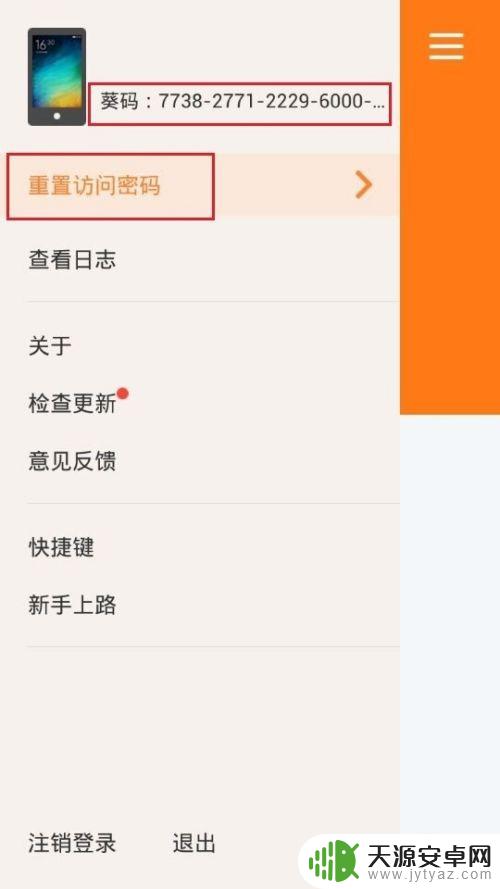
5.同一内测账号登录电脑向日葵主控端。
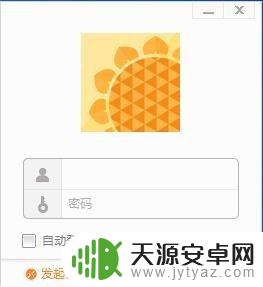
6.找到localhost名称的就是被控的手机,没看见的话多刷新列表几次。要是账号绑定了多台手机、或者登录了几次出现不同的主机怎么确定此刻要连接的是哪个名字的主机呢?可以点击主机属性,查看被控主机的葵码。确保它的葵码是跟客户端登录的手机一样的就成。
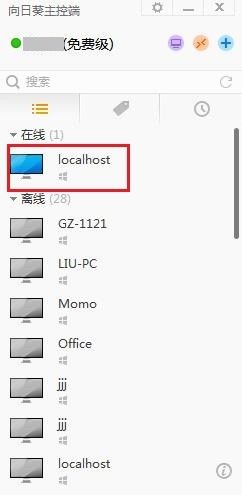
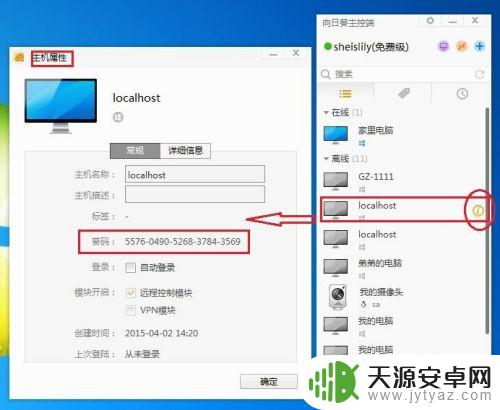
7.确定是那台手机了,点击被控手机名字。选择桌面控制,输入手机的访问密码。
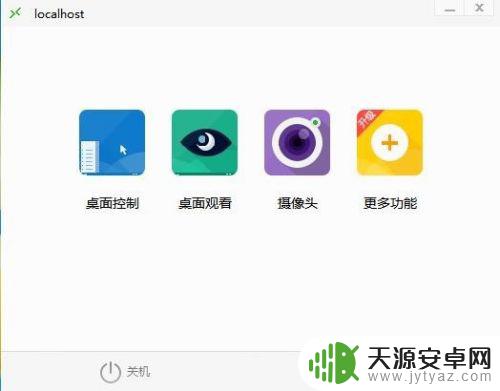
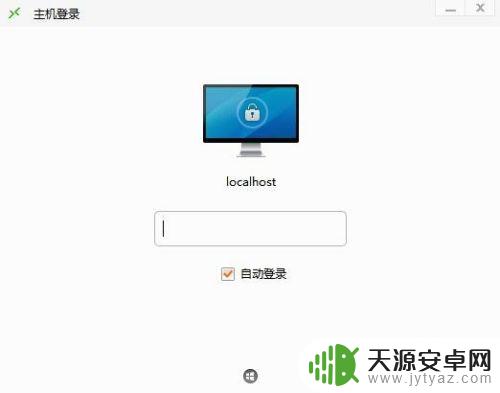
8.连接成功。点出键盘点击F1可以退出客户端、回到手机主屏幕。
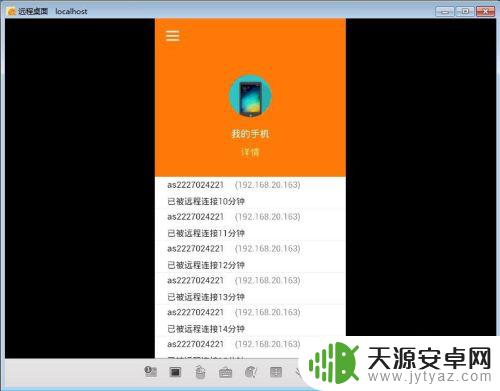
9.查看短信、拨打、上网,想点什么就点什么吧。
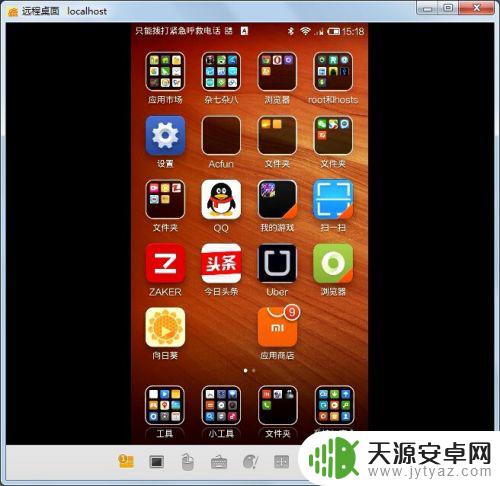
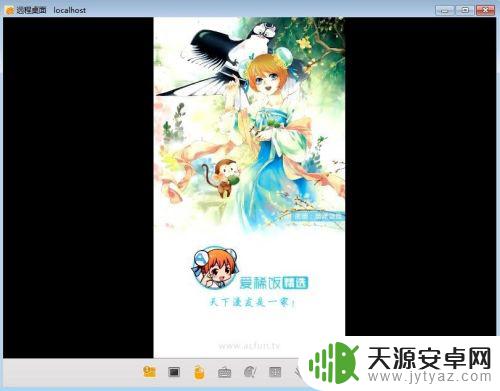
以上就是如何使用向日葵远程控制手机进行打字的所有内容,如果您还有疑问,请参考小编的步骤进行操作,希望这篇文章能够对您有所帮助。









